مراجعة AirMagic: محرر مخصص لـ Drone Photography
اير ماجيك
الملخص
اير ماجيك يوفر تعديلات تلقائية مدعومة بالذكاء الاصطناعي للتصوير الفوتوغرافي بطائرة بدون طيار في واجهة سهلة الاستخدام ومبسطة. تجعل ملفات تعريف تصحيح العدسة لمجموعة كبيرة من الطائرات بدون طيار تشويه الأسطوانة شيئًا من الماضي ، ويمكن أن تؤدي التعديلات التلقائية لتحسين السماء وإزالة الضباب إلى تحسين اللقطات الجوية بشكل كبير. إذا كنت تقوم بتبديل البطاريات طوال اليوم وحصلت على عدد كبير من الصور ، فيمكن لـ AirMagic معالجتها جميعًا دفعة واحدة دون أي مساعدة إضافية. ومع ذلك ، يبدو أن هذه العملية مليئة بالأخطاء بعض الشيء ، لأن الأعطال التي واجهتها عند استخدام البرنامج حدثت جميعها عند تحرير صور متعددة.
ربما لاحظت أنني أدخلت تعديلات تلقائية في كل من الفئتين ‘أعجبني’ و ‘لم يعجبني’ ، وهذا ليس خطأ مطبعي. تعد أدوات التصحيح التلقائي لـ AirMagic رائعة لمستخدمي الطائرات بدون طيار الذين ليسوا على دراية ببرامج تحرير الصور – بافتراض أنها تخلق التأثير الذي تريده. إذا كنت تريد شيئًا آخر ، فلن يحالفك الحظ ، لأن AirMagic لا تقدم أي تحكم في التأثيرات باستثناء مدى قوة تطبيقها على الصورة. على الرغم من أن هذا قد يروق لبعض المستخدمين ، إلا أنني أحب عمومًا قدرًا أكبر من التحكم في تعديلاتي.
ما أحب: التعديلات التلقائية. ملامح تصحيح عدسة الطائرة بدون طيار. واجهة مبسطة. تجهيز الدفعات. دعم RAW.
ما لا أحبه: التعديلات التلقائية. نطاق استخدام محدود مقابل التكلفة. تعطل عملية الدفعات على Windows.
==> خصم 20٪ على الرمز الترويجي: البرمجيات
تحديث سريع: تم دمج AirMagic مع LUMINAR، وقد يكون هناك بعض التغييرات على ميزاته وسعره. قد نقوم بتحديث المقال في المستقبل.
جدول المحتويات
لماذا تثق بي لهذه المراجعة
مرحبًا ، اسمي Thomas Boldt ، وقد كنت مصورًا رقميًا نشطًا لأكثر من عقد من الزمان. خلال ذلك الوقت ، عملت مع كل برنامج لتحرير الصور تقريبًا (Windows or ماك) متوفر ، وتعلمت ما الذي يفصل المحررين الجيدين عن السيئين. بدلاً من تضييع وقتك في اختبارها جميعًا بنفسك ، اتبع تعليقاتي وأعد تركيزك على التصوير الفوتوغرافي الخاص بك!
لقد زودتني Skylum بترخيص مراجعة لتقييم البرنامج ، لكن ذلك لم يؤثر على تقييمي للبرنامج. على سبيل المثال ، ليس لدي أي تردد في إخبارك أن تجربتي الأولية مع AirMagic لم تكن رائعة. في المرة الأولى التي حاولت فيها استخدامه ، فشلت خوادم التنشيط دون أي رسالة خطأ أو تفسير ، واستغرق الأمر عدة أيام قبل أن يتم إصلاح المشكلة من قبل فريق دعم Skylum.
مراجعة مفصلة لبرنامج AirMagic
على الرغم من المشكلات الأولية التي واجهتها مع خوادم التنشيط ، بمجرد حل ذلك في نهاية Skylum ، سارت الأمور بسلاسة تامة. عملية التثبيت سريعة جدًا ، وإذا كان لديك Photoshop أو Lightroom مثبتًا ، فيمكنك تثبيت AirMagic بسرعة كمكوِّن إضافي لهما.
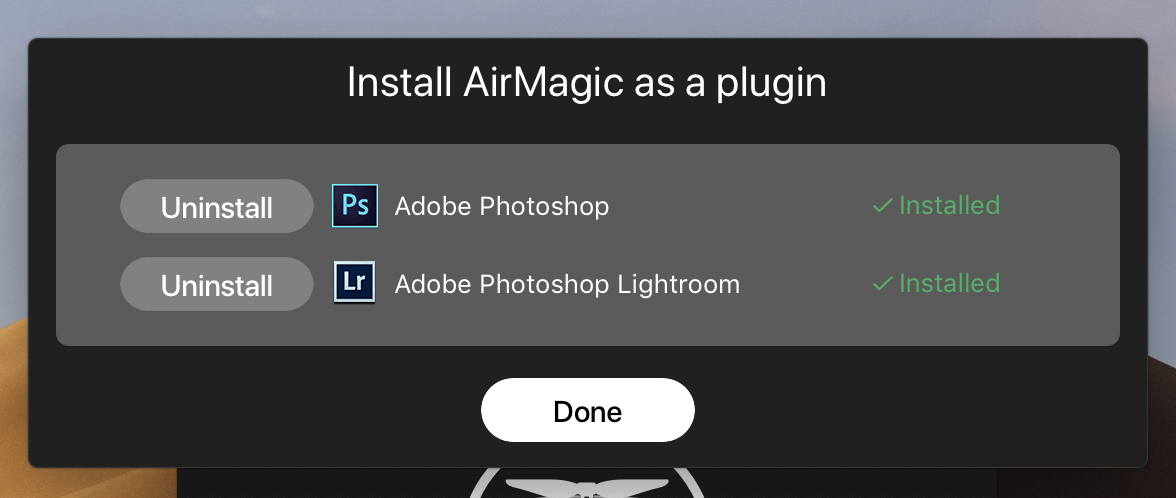
بمجرد الانتهاء من إعداد كل شيء ، يكون البرنامج نفسه سهل الاستخدام للغاية مع واجهة بسيطة للغاية. تعد إصدارات macOS و Windows متطابقة تقريبًا ، ويعتمد كلاهما على مستعرض ملفات نظام التشغيل لتحميل الصور لتحريرها. سيكون من الجيد أن يكون لديك متصفح صور مدمج ، لكن هذه مشكلة بسيطة وقد تؤدي إلى تشويش بساطة البرنامج.

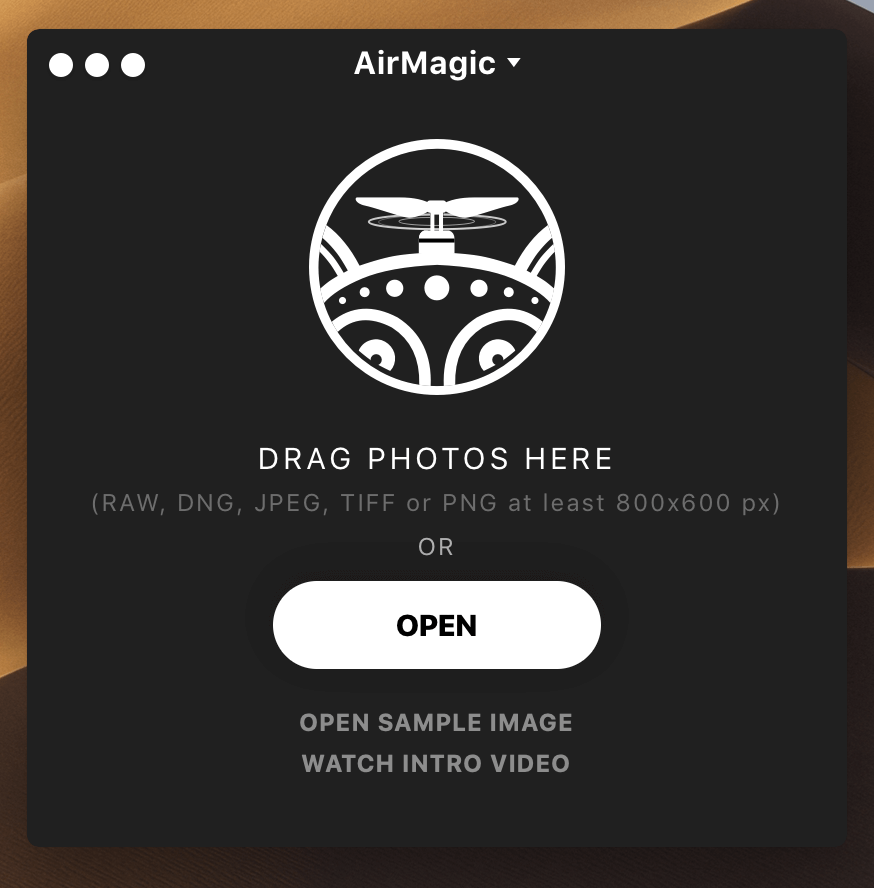
إصدار Windows مضغوط قليلاً بسبب الاختلافات بين كيفية تعامل أجهزة Mac وأجهزة الكمبيوتر مع نوافذ البرنامج. نتيجة لذلك ، يحتوي إصدار الكمبيوتر الشخصي على جميع خيارات القائمة النموذجية محشورة في قائمة منسدلة واحدة – على الرغم من أنه يمكن للمرء أيضًا أن يجادل في أن هذا يجعله أسهل في الاستخدام ، إذا كان أقل أناقة.
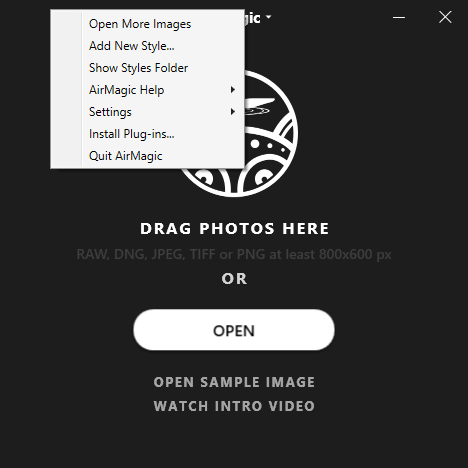
تصحيحات تلقائية
قمت أولاً باختبار التعديلات باستخدام خيار ‘فتح صورة نموذجية’ ، والذي يستخدم صورة تم التقاطها على ما يبدو بامتداد DJI Mavic Pro بدون طيار. بمجرد تحديد صورة ، يتم التعامل مع رسوم متحركة صغيرة وأنيقة وسلسلة من الجمل السريعة التي تشرح تقريبًا ما يفعلونه ، وتنتهي بـ ‘اللمسات الأخيرة لجعلها رائعة’ قبل أن ترى نتائج التعديلات. (في كل مرة يقوم فيها البرنامج بذلك ، آمل أن أتمكن من اكتشاف ‘الخطوط الشبكية’ ، لكنني أعتقد أنه لم يكن كل مطور يستخدم لعب SimCity مرة أخرى في اليوم).
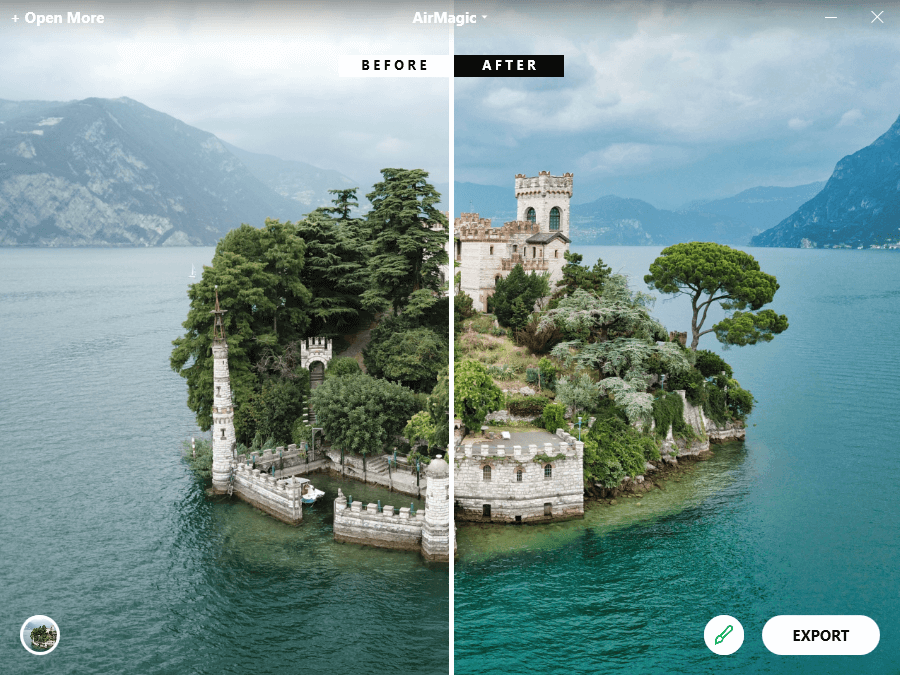
كما ترى ، فإن الواجهة بسيطة للغاية ، مع إمكانية الوصول إلى أنماط محددة مسبقًا في أسفل اليسار والتحكم في قوة التعديلات في أيقونة الفرشاة بجوار ‘تصدير’. ‘قبل | بعد الخط عبارة عن شريط تمرير سهل السحب ، مما يسمح لك بمقارنة أجزاء مختلفة من الصورة بسرعة.
كما سترى لاحقًا في اختباراتي ، تحتوي صوري الخاصة على خيار ‘Automatic Lens Correction’ (تصحيح العدسة التلقائي). يبدو أن عملية التصحيح التلقائي للعدسة لصورة عينة Skylum قد حدثت قبل إضافة أي تعديلات أخرى ، لذلك لا يمكنك رؤية تأثيرها باستخدام شريط التمرير قبل وبعد. قد يكون هذا بسبب أن طائرتى لم يتم إطلاقها بطائرة بدون طيار ، لكنني لست متأكدًا تمامًا. تعد بقية التعديلات مثيرة للإعجاب بشكل عام ، على الرغم من أن هذه الصورة تم اختيارها يدويًا من قبل Skylum لإظهار قدرات AirMagic.
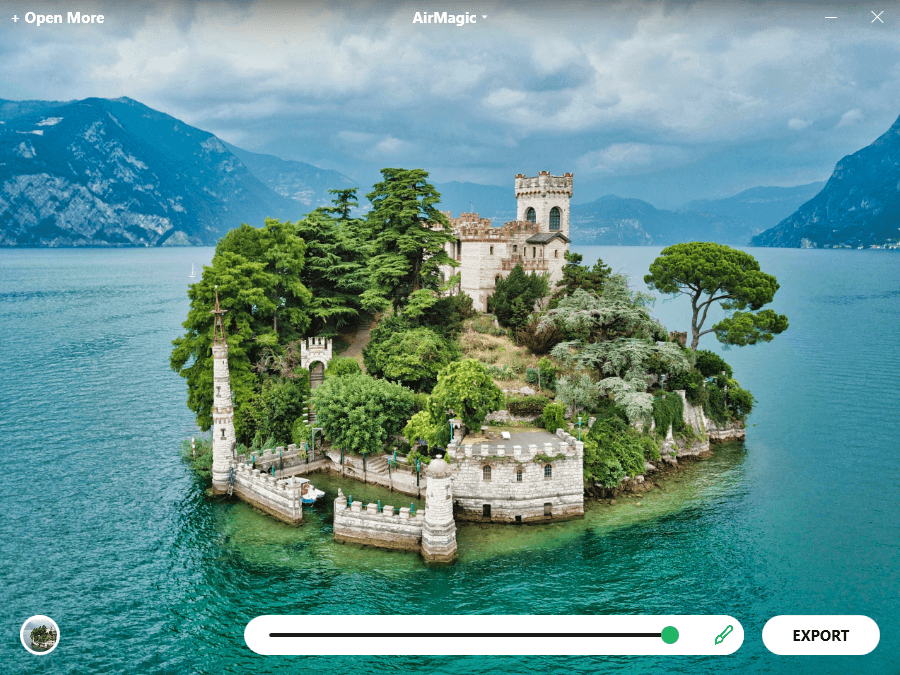
إذا قمت بتحريك شريط تمرير الضبط إلى أقصى حد ، يمكنك البدء في رؤية القليل من الهالة حول الجزيرة ، وعلى الأخص بين مظلة الأشجار الكبيرة على اليسار والجبال / المياه في الخلفية. لا يزال هذا جيدًا جدًا لعملية إخفاء تلقائية تمامًا ، وأنا معجب جدًا بمدى نجاح AirMagic في التعامل مع هذا الأمر. لقد جعل تصحيح الضباب الأشياء مشبعة باللون الأزرق قليلاً بالنسبة لذوقي ، لكنني أشعر بأنك لن ترغب أبدًا في تحريك شريط تمرير الضبط إلى الحد الأقصى في الاستخدام الواقعي.
على الرغم من أنني لم ألتقط صوري الجوية بطائرة بدون طيار ، فقد وضعت بعضًا من لقطات DSLR على ارتفاعات عالية عبر AirMagic لأرى كيف تعاملت معها بشكل جيد. لست متأكدًا مما إذا كان Skylum قد أهمل تطوير Windows الخاص به أو إذا كان حظي سيئًا ، لكنني تمكنت من تعطيل البرنامج في المرة الأولى التي فتحت فيها إحدى صوري الخاصة على جهاز الكمبيوتر الخاص بي. من الغريب أنه تمكن من إكمال جميع التعديلات وعرضها قبل الانهيار. تعامل إصدار macOS من البرنامج مع نفس العمليات على نفس الصور دون أي مشاكل.
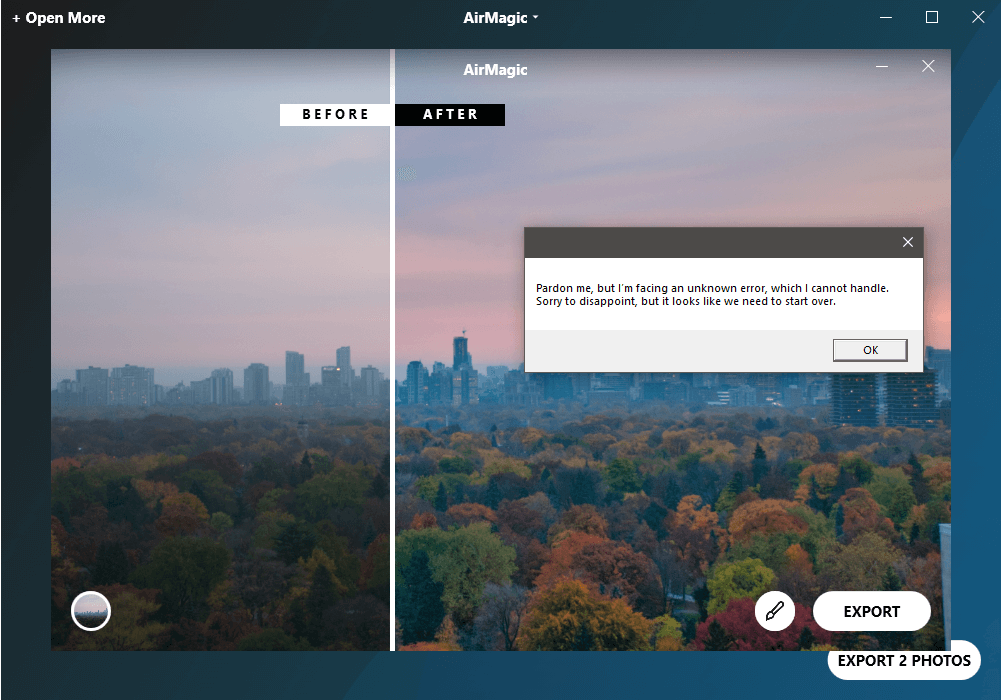
لست متأكدًا مما إذا كان هذا بسبب سحبت ملفي الجديد وإسقاطه في التعديل الموجود مسبقًا واعتقدت أنني أردت تجميعها ، ولكن عندما فتحت صورتي مرة أخرى بعد إعادة تشغيل البرنامج حديثًا ، لم تكن هناك مشكلات.
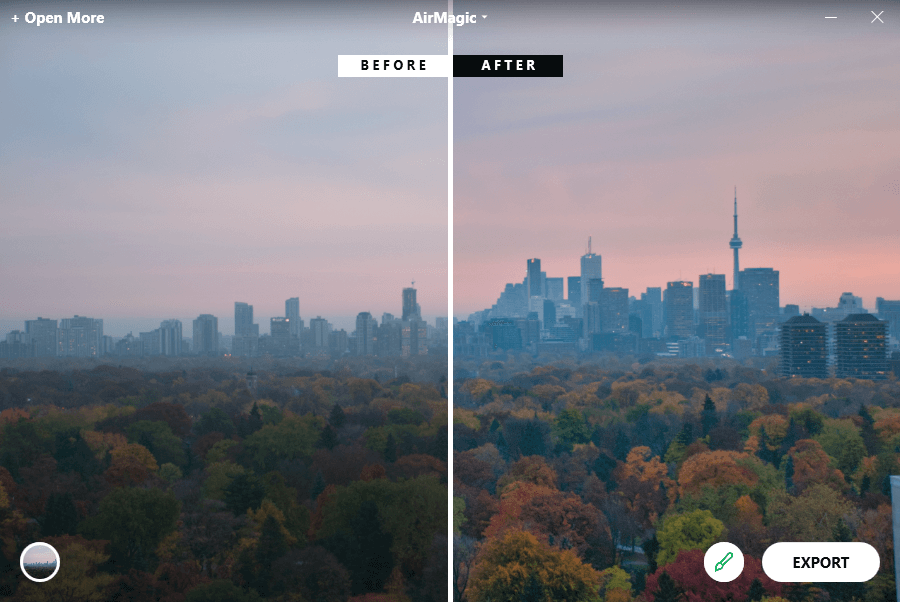
أدت إزالة الضباب إلى تحويل الضباب إلى اللون الأزرق مرة أخرى ، لكنها قامت بعمل رائع في تفتيح أشجار الخريف في المقدمة وتعزيز التشبع عبر اللوحة.
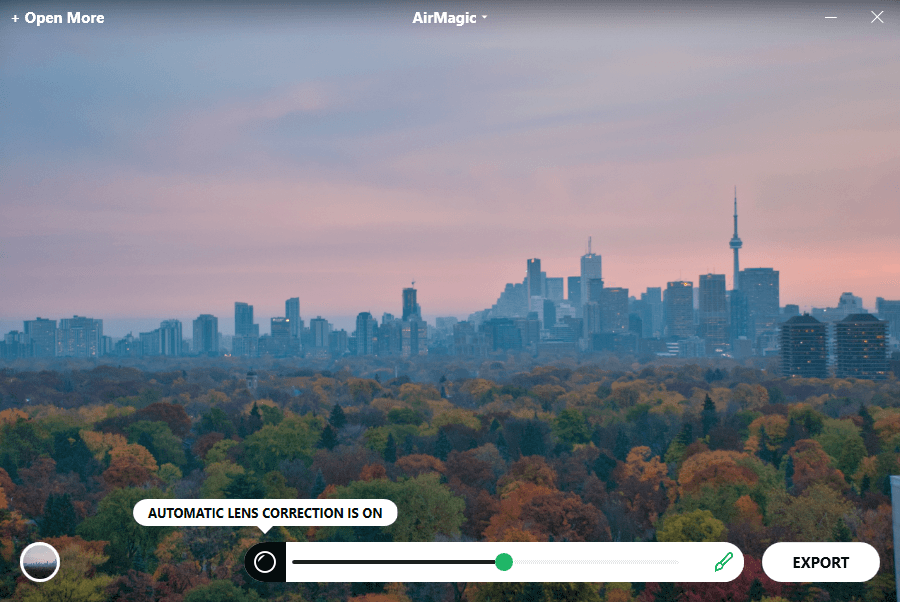
بعد رفع قوة الضبط إلى الحد الأقصى ، لا يبدو أن هناك أي هالة لاحظتها في صورة العينة الأولى. يوجد أيضًا خيار “ Automatic Lens Correction ” الإضافي لهذه الصورة ، على الرغم من أنه لا يبدو أن هناك أي اختلاف من المقارنات بين النسختين ، حيث أن الزاوية الصغيرة للمبنى في أسفل اليمين مرئية ولا تتغير في كلا الإصدارين . لست متأكدًا مما إذا كان هذا بسبب أن AirMagic يحتوي فقط على ملفات تعريف تصحيح لعدسات الطائرات بدون طيار ، أو إذا لم يكن هناك ما يكفي من تشوه البرميل ليكون ملحوظًا.
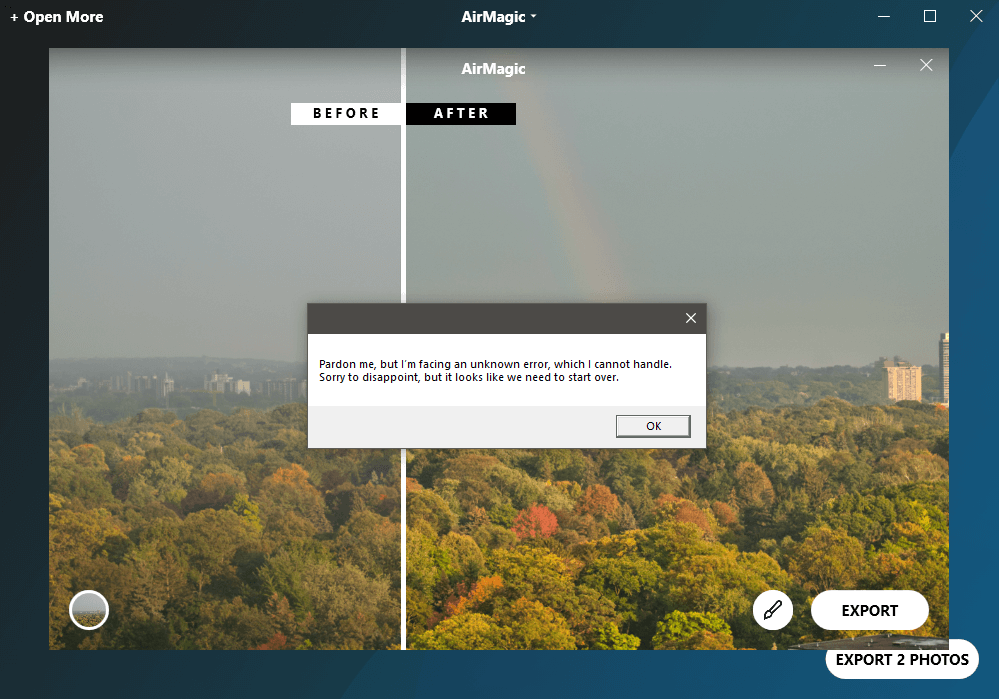
حدث العطل نفسه مرة أخرى أثناء محاولة تحرير الصورة الثانية دفعة واحدة ، لذلك اعتقدت أنه قد يكون له علاقة بإضافة الصور واحدة تلو الأخرى. لكن عندما أضفت 3 صور كلها في نفس الوقت ، حصلت على نفس الانهيار مرة أخرى عند محاولة تحريرها.
في النهاية ، أدركت أن هذه قد تكون مشكلة خاصة بـ Windows ، وجربت نفس العملية على جهاز Mac الخاص بي دون أي أعطال على الإطلاق. كان Skylum يُعرف سابقًا باسم Macphun ، لذلك أتساءل عما إذا كان فريق تطوير Mac لديهم ببساطة أكثر خبرة. لقد لاحظت هذه المشكلة مع برامجهم الأخرى التي قمت بمراجعتها أيضًا ، وليس هناك حقًا أي عذر لحدوث هذا باستمرار.
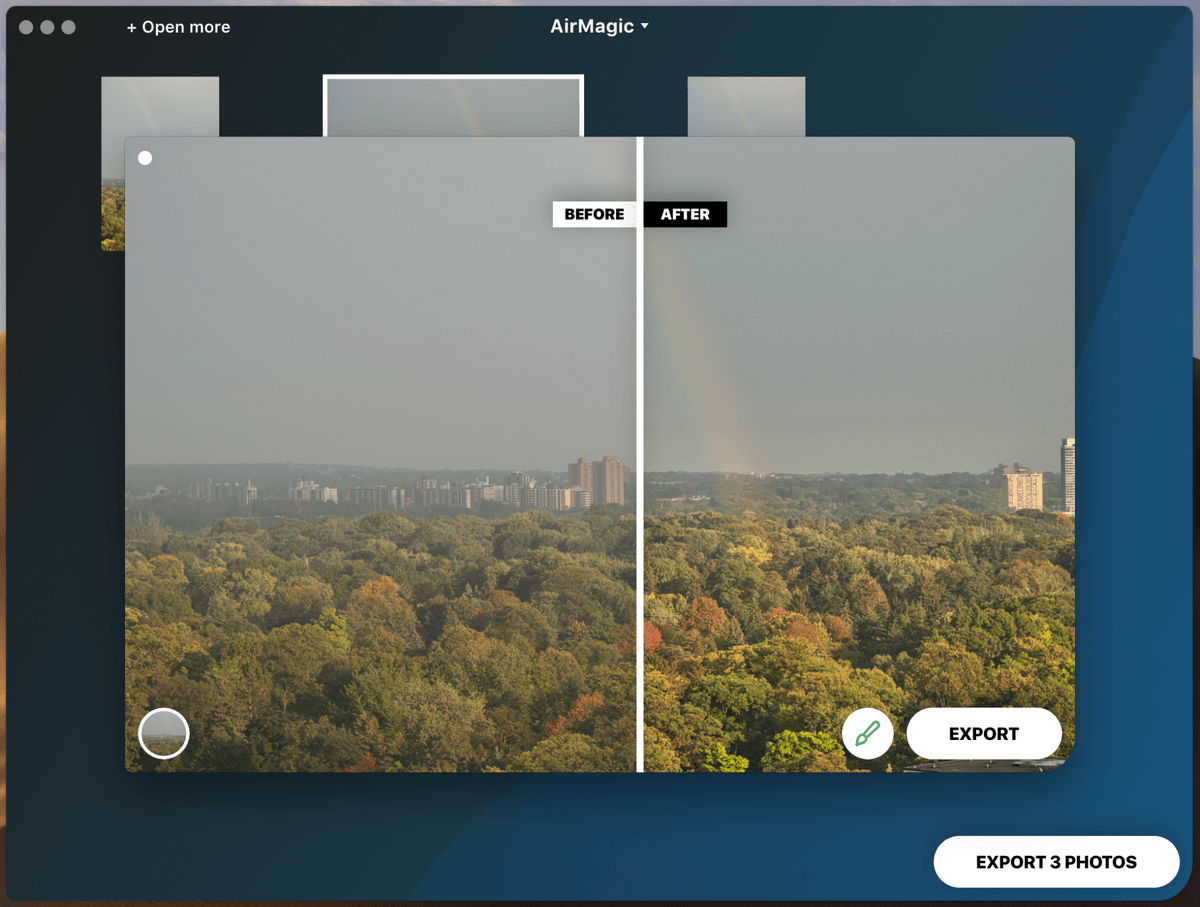
إذا كنت تأمل في استخدام ميزة المعالجة المجمعة لـ AirMagic على Windows ، فقد ترغب في الانتظار حتى يقوم Skylum بالتخلص من هذا الخطأ. إذا كنت ترغب في العمل على الصور واحدة تلو الأخرى ، فلا يبدو أن هناك أي مشاكل في الاستقرار – ويبدو أن إصدار Mac مستقر تمامًا لكلا النوعين من العمليات.
أنماط
على الرغم من عدم وجود تحكم في التعديلات باستثناء القوة ، فإن AirMagic يأتي مع بعض الأنماط المحددة مسبقًا التي يمكنك تطبيقها على صورتك. تعمل هذه بنفس الطريقة التي تعمل بها فلاتر Instagram ، ويمكنك تنزيل وتطبيق إعدادات مسبقة إضافية لتوسيع مجموعة 5 التي تأتي مدمجة. الطريقة الوحيدة لمعرفة ما يفعلونه هي اختبارهم ، لأن الأسماء ليست مفيدة بشكل مفرط – هل Zephyr أفضل من Chinook؟ كلاهما نوعان من الرياح ، لكن بعد ذلك السينمائية والعاطفية ليسا واضحين كما يبدو في البداية أيضًا.
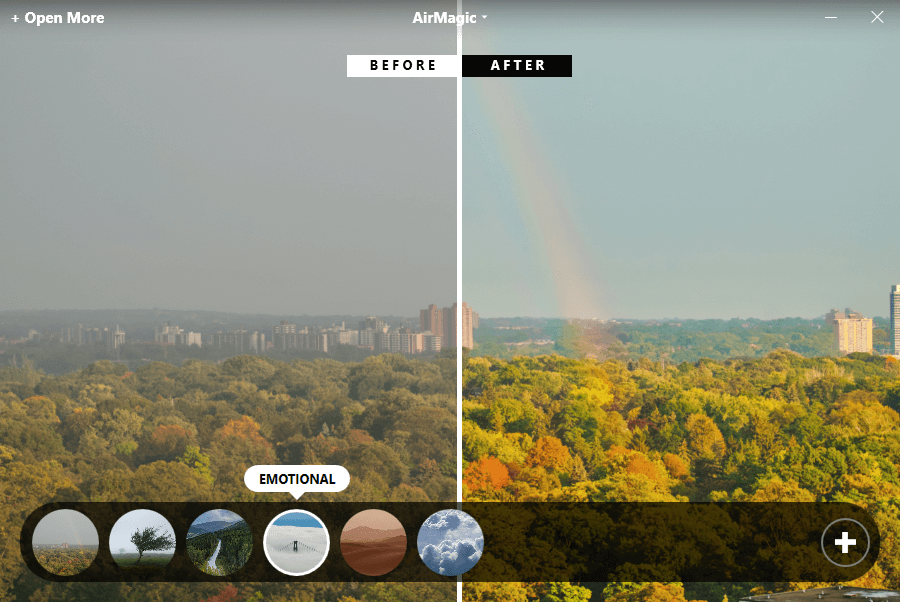
لسوء الحظ ، لا يمكن تكديس الأنماط ، لذلك إذا كنت تريد زيادة التشبع من النمط ‘العاطفي’ مع تعزيز الدفء ‘Sandstorm’ ، فلن يحالفك الحظ إلا إذا قمت بتنزيل إعداد مسبق جديد يجمعها. في الوقت الحالي ، لا تتوفر أي إعدادات مسبقة إضافية ، لكنني أفترض أن Skylum ستفرض رسومًا على الحزم المعدة مسبقًا بنفس الطريقة التي يفرضونها على برامجهم الأخرى.
تكامل البرنامج المساعد
يمكن تثبيت AirMagic كمكوِّن إضافي لكل من Adobe Lightroom Classic و Adobe Photoshop ، ويعمل بشكل أو بآخر بنفس الطريقة التي يعمل بها الإصدار المستقل. يتم الوصول إلى AirMagic من خلال قائمة Filters في Photoshop أو باستخدام ميزة التصدير في Lightroom.
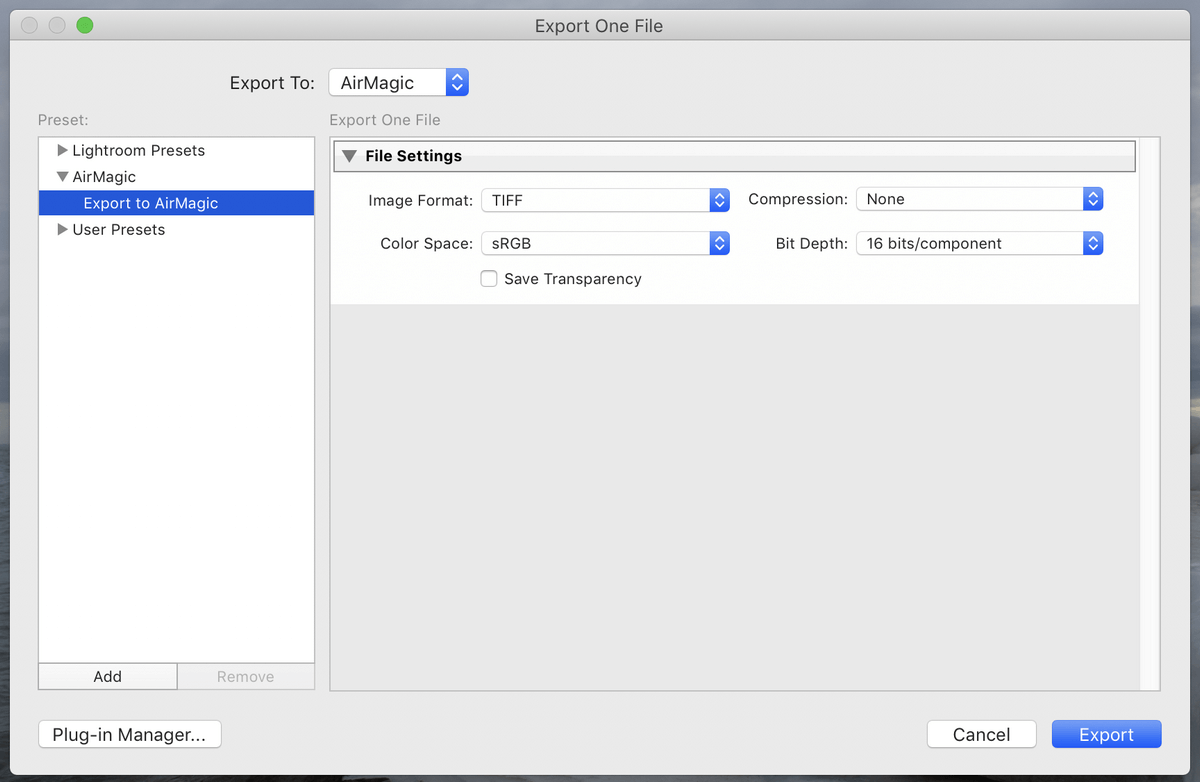
ومع ذلك ، لست متأكدًا تمامًا من أن استخدام AirMagic في وضع المكون الإضافي له العديد من المزايا. يمكن القول إن كل من Lightroom و Photoshop يمكن أن يتفوقا على التعديلات التلقائية التي توفرها خوارزميات التعلم الآلي لـ AirMagic ، وكلاهما يحتوي على أدوات معالجة دفعية أكثر قوة. الميزة الحقيقية الوحيدة التي يمكنني رؤيتها هي التقنيع التلقائي الذي يعمل بالذكاء الاصطناعي ، ولكن إذا كنت معتادًا بالفعل على العمل مع برامج ذات مستوى احترافي مثل Lightroom و Photoshop ، فمن المحتمل أنك معتاد أيضًا على درجات تحكم أكثر جدية في عملية التحرير الخاصة بك.
بالطبع ، كانت هناك أوقات تأخرت فيها عن التحرير وتمنيت أن أتمكن من النقر فوق زر لجعل Photoshop يفهم مخيلتي على الفور ، وربما يكون الذكاء الاصطناعي في AirMagic هو الخطوة الأولى على هذا الطريق
بدائل AirMagic
LUMINAR (ماك / ويندوز)
إذا كنت تحب أدوات التحرير المدعومة بالذكاء الاصطناعي في Skylum لكنك تريد المزيد من التحكم في عملية التحرير ، فقد يكون Luminar هو ما تحتاجه. على الرغم من ذلك ، مثل AirMagic ، فإن إصدار Mac من البرنامج أكثر استقرارًا وموثوقية من إصدار Windows.
صورة التقارب (ماك / ويندوز)
يوفر Affinity Photo أدوات تحرير قوية بسعر معقول ، ولكنه لا يتضمن أي ميزات تحرير تلقائي سهلة الاستخدام. إذا كنت تبحث عن محرر قوي ولكنك لا تريد أن تهتم باستخدام Photoshop ، فقد يكون Affinity Photo هو ما تحتاجه.
أدوبي لايت روم CC (ماك / ويندوز)
إذا لم تكن لديك مشكلة في نموذج اشتراك Adobe ، فإن Lightroom يوفر مزيجًا رائعًا من ميزات التحرير التلقائي والتحكم الدقيق. يحتوي على تصحيح تلقائي للعدسة لبعض الطائرات بدون طيار ، لكن النطاق محدود إلى حد ما في وقت كتابة هذا التقرير ، لذا تأكد من التحقق مما إذا كانت الطائرة بدون طيار مدرجة في القائمة إذا كان ذلك ضروريًا بالنسبة لك.
أسباب وراء التقييمات
الفعالية: 4.5/5
يقوم التحرير المدعوم بالذكاء الاصطناعي في AirMagic بعمل رائع في التعامل مع التباين والألوان ، وأنا معجب بمدى نجاح عملية التقنيع التلقائي. تجعل المعالجة المجمعة تحرير صور متعددة سريعًا وفعالًا ، بشرط أنك تعمل على جهاز Mac – لا يزال إصدار Windows يحتوي على بعض الأخطاء.
السعر: 4 / 5
هذا هو الجزء الوحيد من AirMagic الذي يمنحني القليل من التوقف. بسعر 39 دولارًا ، يعد هذا باهظًا إلى حد ما بالنظر إلى أنه يحتوي بشكل أساسي على ميزة تحرير واحدة وعدد قليل من الإعدادات المسبقة ، ولكنه يتم بيعه بانتظام بسعر أكثر جاذبية. إذا قمت بتطبيق رمز الخصم الحصري بنسبة 20٪ ‘SOFTWAREHOW’ عند الدفع ، يمكنك الحصول عليه مقابل 31 دولارًا.
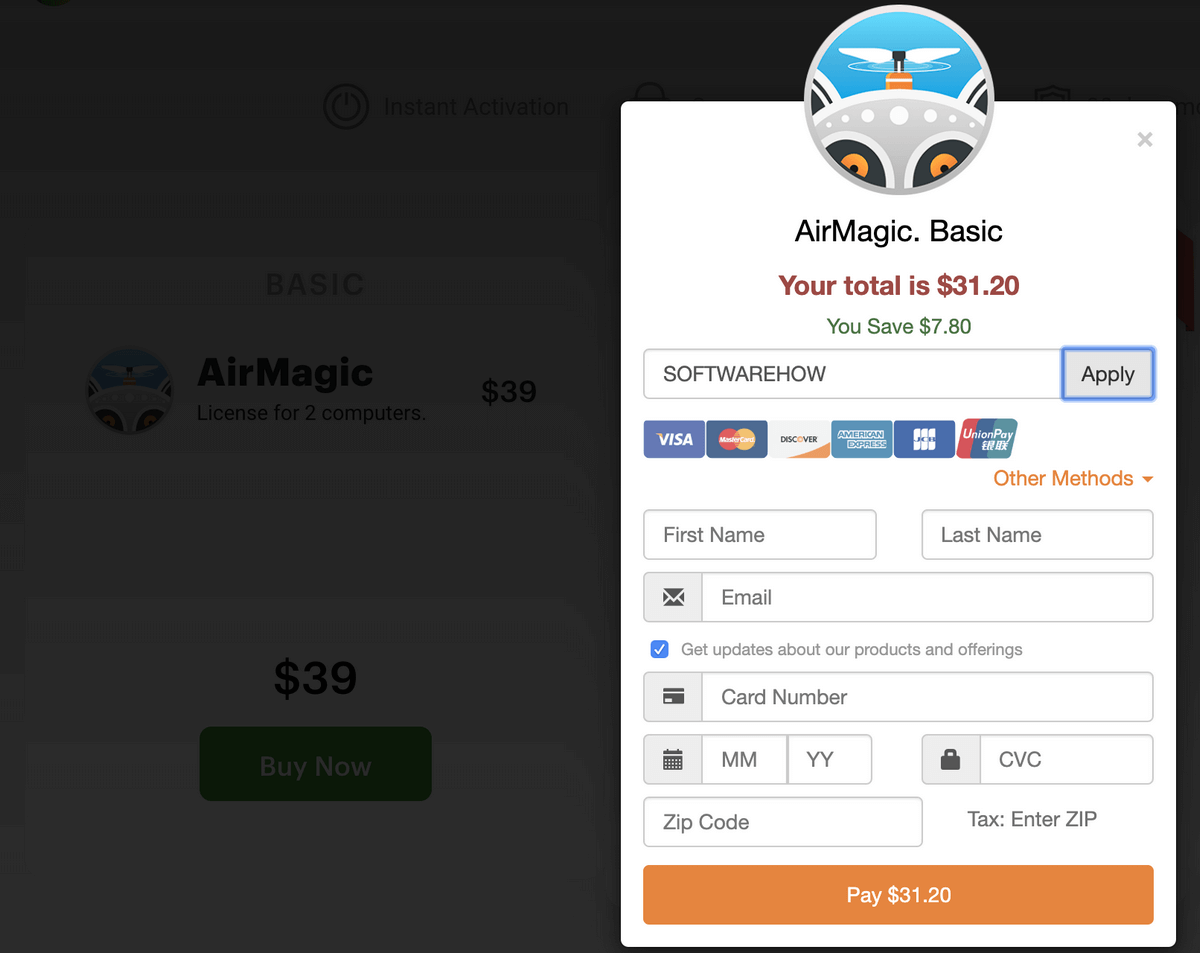
سهولة الاستخدام: 5 / 5
سيكون من الصعب تصميم برنامج أسهل في الاستخدام من برنامج AirMagic. التعليمات الواضحة وشريط التمرير الفردي وبعض الإعدادات المسبقة تجعل البرنامج سهل الاستخدام للغاية. المقايضة على هذا ، كما ذكرت سابقًا ، هي أنه محدود إلى حد ما من حيث ما يمكنك إنجازه.
الدعم: 4/5
تتمتع Skylum دائمًا بدعم ودروس تعليمية ممتازة عبر الإنترنت لمنتجاتها ، ولا تعد AirMagic استثناءً (على الرغم من أنها لا تحتاج حقًا إلى برنامج تعليمي). السبب الوحيد الذي يجعله لا يستحق 5/5 هو الصمت الإذاعي الأولي من Skylum بشأن مشكلات التنشيط التي ابتليت بها إطلاق البرنامج ، على الرغم من أنهم قاموا في النهاية بنشر بعض مشاركات المنتدى التي كان فريقهم يعمل على إصلاحها.
الكلمة الأخيرة
إذا كنت ترغب في معالجة صورك بطائرة بدون طيار بسرعة وثبات وبأقل جهد ، فإن AirMagic يعد خيارًا رائعًا. يمكن لمستخدمي Mac معالجة الكثير من الصور بدون مشكلة ، لكن مستخدمي Windows الذين يتطلعون إلى فعل الشيء نفسه سيرغبون في الانتظار حتى يصدر Skylum تصحيحًا لإصلاح الأعطال التي حددتها. إذا كنت ترغب في الحصول على تحكم دقيق ومحدد في صورك ، فمن الأفضل لك استخدام محرر صور أكثر قوة.
لذا ، هل تجد مراجعة AirMagic هذه مفيدة؟ ترك تعليق وإعلامنا.
أحدث المقالات